いま勢いのあるメタバースプラットフォーム「cluster」ですが、誰でもお手軽に「ワールド」を作れます!
難しそうややり方がわからないという人のためにわかりやすく操作方法等解説していきますので、この記事を読みながら一緒に理想のワールドを作っていきましょう!

ワールドクラフトの特徴
今までのclusterは外部ツール(Unity等)を使用しなければcluster内で自分のワールドを作れませんでしたが、clusterの標準機能として「ワールドクラフト」という機能で自分のワールドを作れるようになりました。
ワールドクラフトの手順
スマホ環境とPC環境で若干ワールドクラフトに入るまでの方法が異なるので、今回は見た目の近い「ホーム」に入ってからワールドクラフトの起動方法を解説します。
ワールドクラフトの入り方

- clusterへログイン
- ホーム(または好きなワールド)へ入場
- 画像で赤く囲っている左上の三本線の箇所をクリック
どのワールドでも左上の三本線が出ているはずです!そこをクリックします。
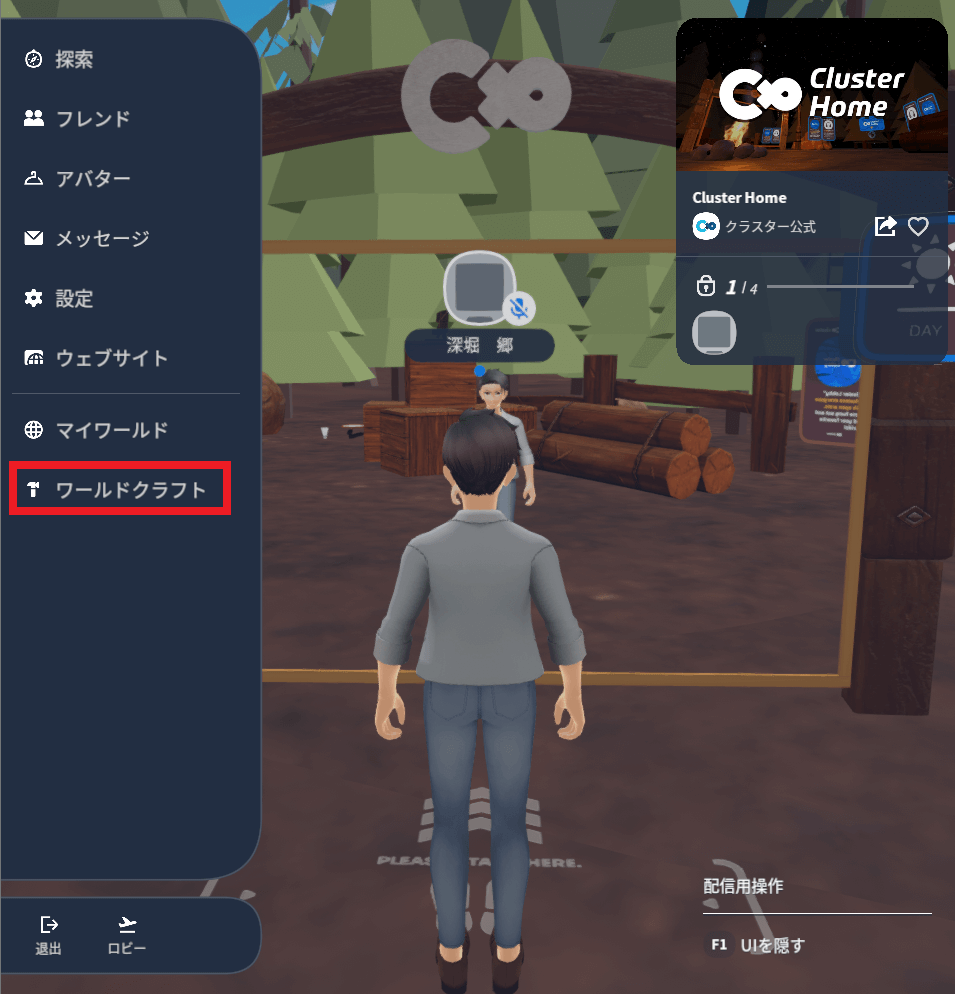
- 「ワールドクラフト」をクリック
- 「ワールドを作る」というボタンが出てくるのでクリック
好きなワールド名をつけよう
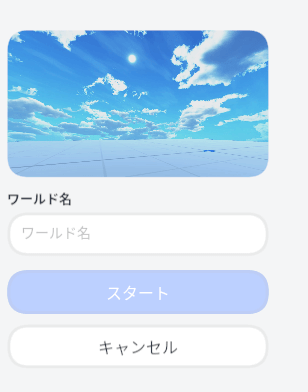
- 「ワールド名」に好きな名前を入力しよう!(初期状態で既に何か入力されていますが変えちゃって問題ないです。)
- ワールド名確認後入力後「スタート」をクリック
実際にワールドクラフトをしてみよう
この次からはいよいよ実践です!
地面(タイル)を敷いてみよう
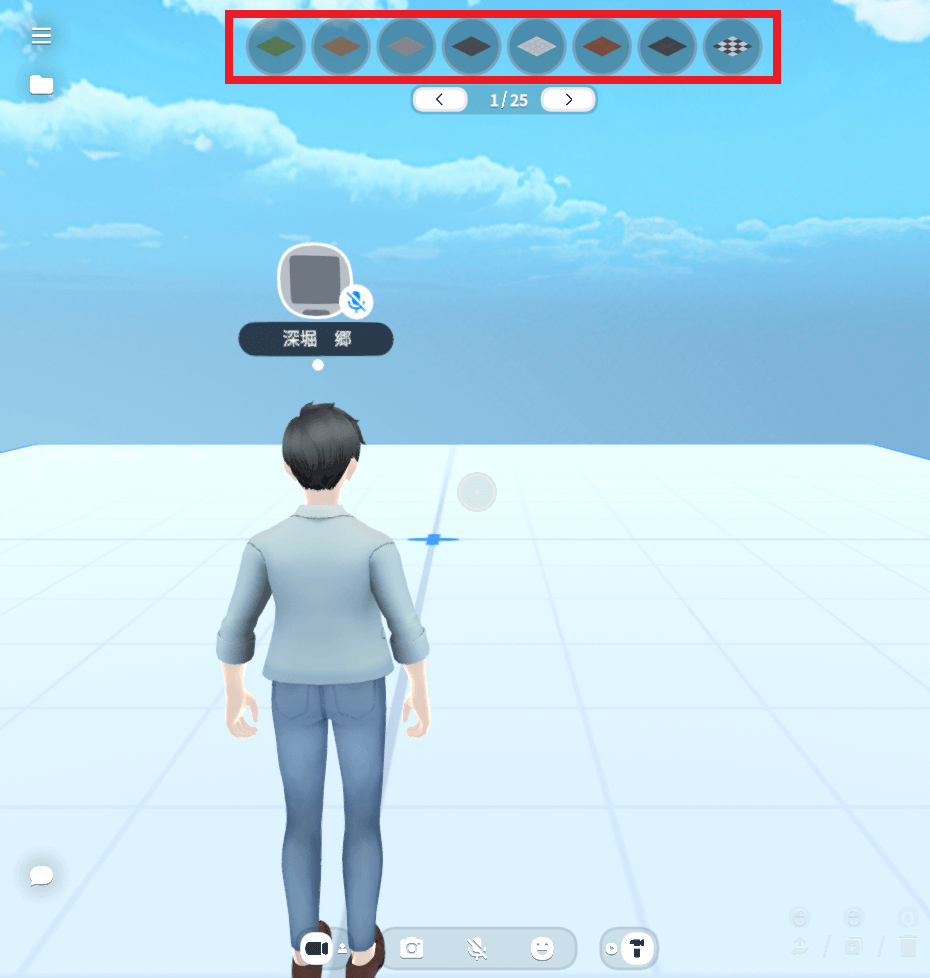
- 自分の好きなタイル柄を赤枠の中から選択
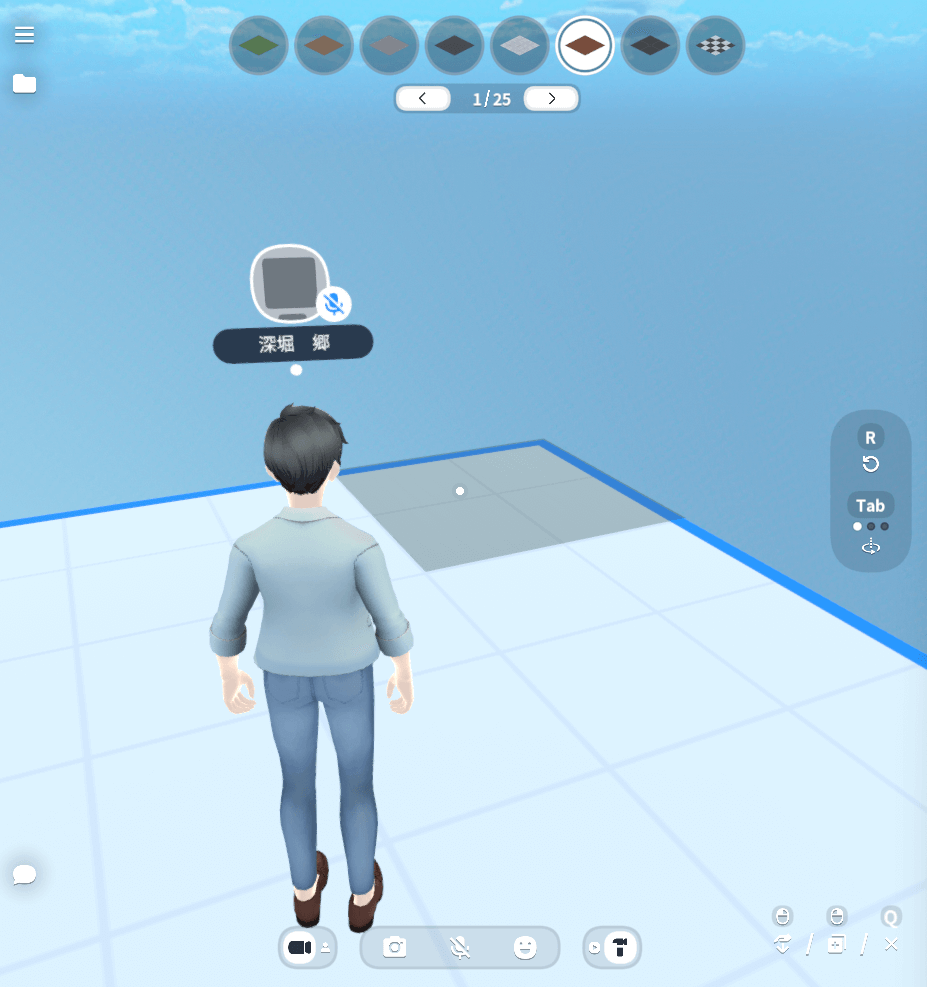
- 中央に小さく白い点、敷かれる想定の場所がグレーになっているので自分の敷きたいところをクリック
- 端の方は実際に動かないと敷けないことがあるので、アバターを動かしながら敷いていきましょう!
- 同じタイルを複数個所に敷きたい場合は、敷いたタイルを画面センターにしてクリックをすると選択できます。
- 別のタイルにしたい場合はタイルを選択しなおす必要があるので、最初の項目通り赤枠からタイルを選択しなおし、1~3を行います。
タイルを間違えた場所に敷いた場合
間違えてタイルを敷いた場合も同じ消したい場所をセンターに入れてキーボードの「Q」or右下のゴミ箱をクリックするとタイルが消滅します。
壁の作り方
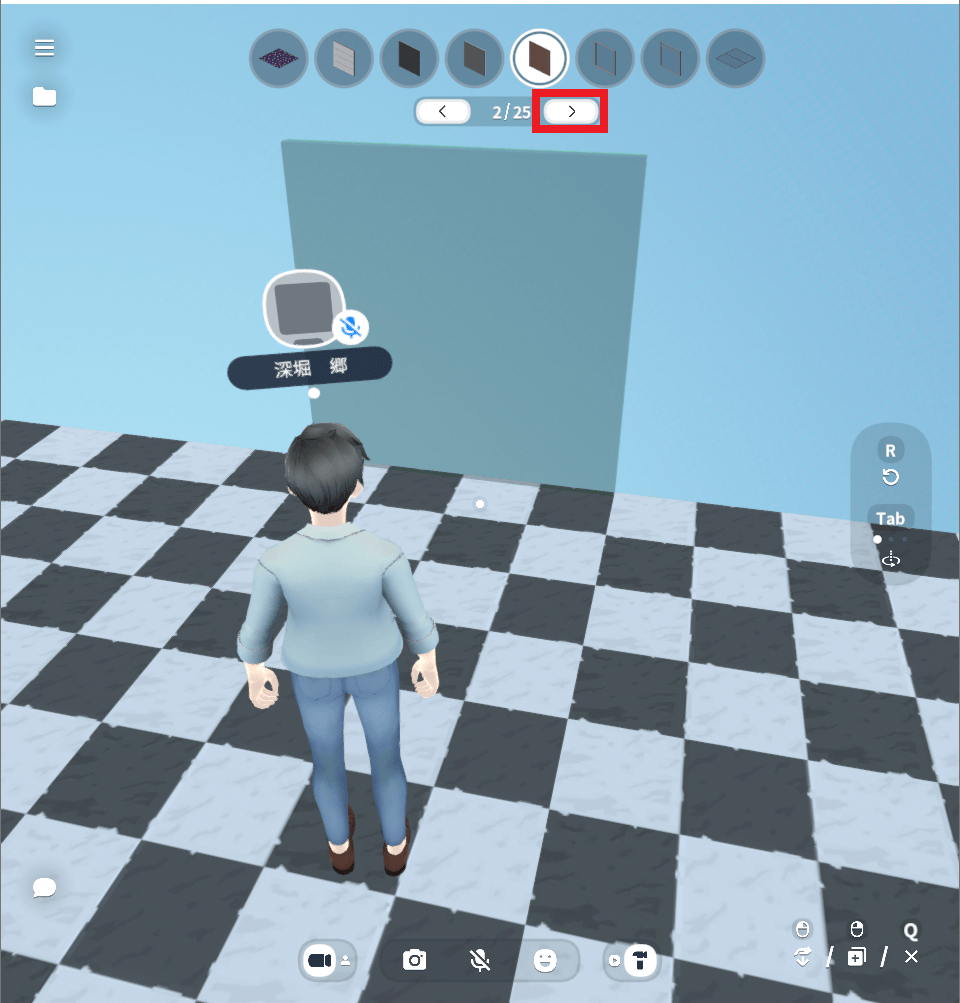
- 赤く囲った場所をクリックすると壁や様々な装飾品が出てくるので、好きな壁を選択
- 後はタイルを敷くときと同様に作業を行えば壁ができていきます。
- 小物類も赤く囲ったところから選択できるので同様に好きな場所に置く
壁を作りすぎて邪魔になったら消しましょう!
ワールドクラフトをいじってみた結果
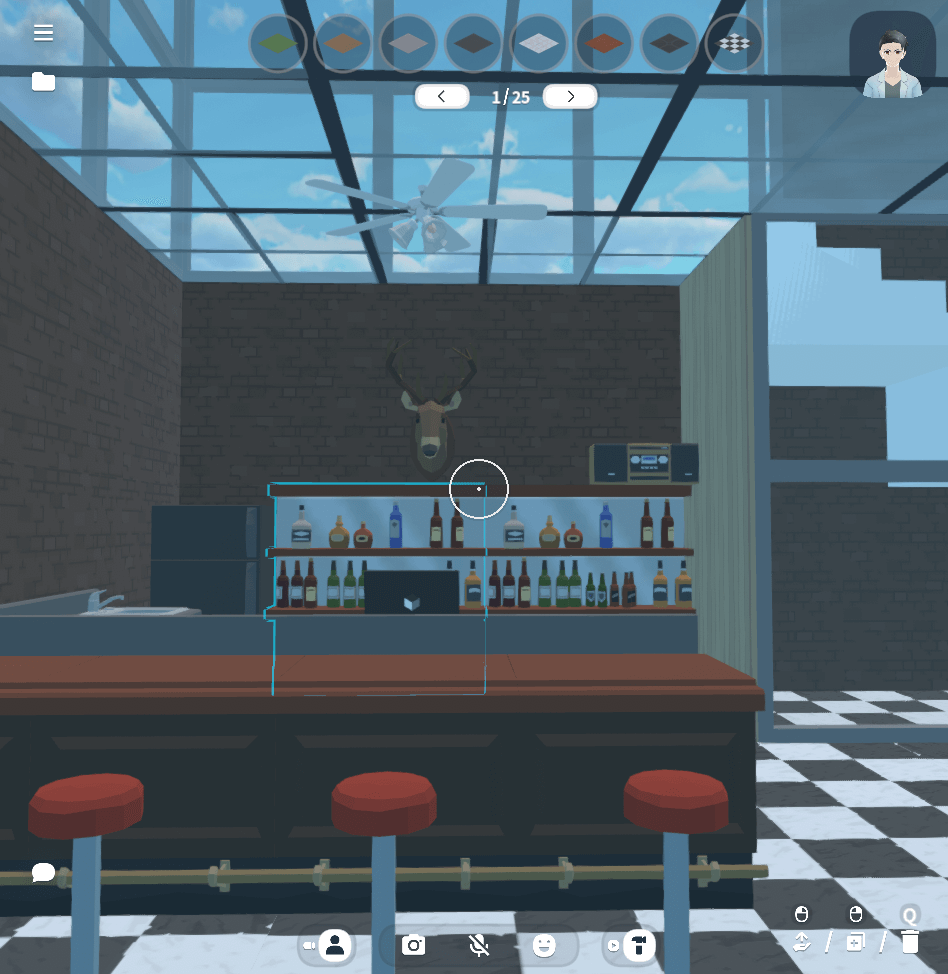
室内を作ってみましたがこのくらいのクオリティであれば簡単にできます。
壁や地面、小物等の設置をするときに多少置きたい場所を選ぶ操作に慣れが必要そうでしたが、移動をしたり階段でうまく移動したりすると自分の置きたい位置にも設置ができるので、お手軽に作れそうですね。
操作感はマインクラフトに似ているかもしれません。
ワールド範囲の広げ方(空へ地面を作る方法)
ワールドクラフトで地面があらかじめ決まっているけど広げることはできるのか
ここまで作ってきたら簡単にできるので、手順を見ていきましょう!
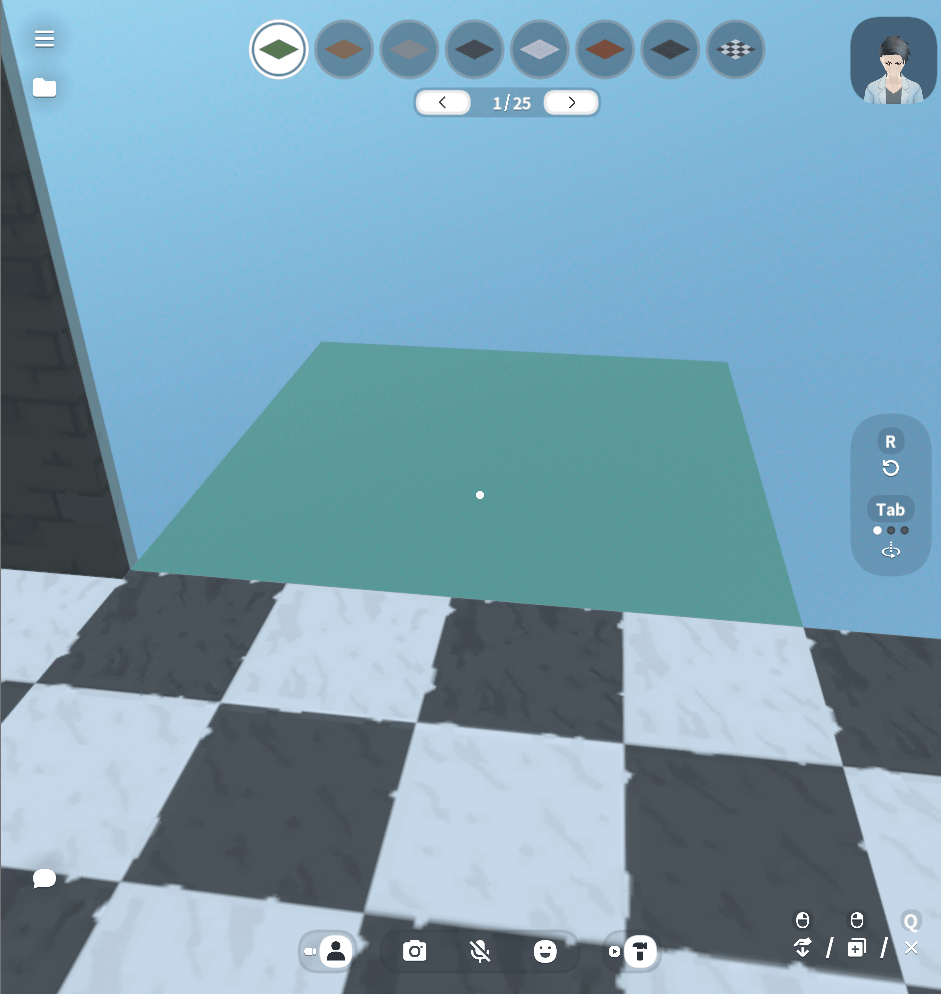
- 好きなタイルを選択する
- 選択か所が緑色になったらクリック
これだけでどんどん外に広がっていきます!
ワールドクラフトの公開投稿方法
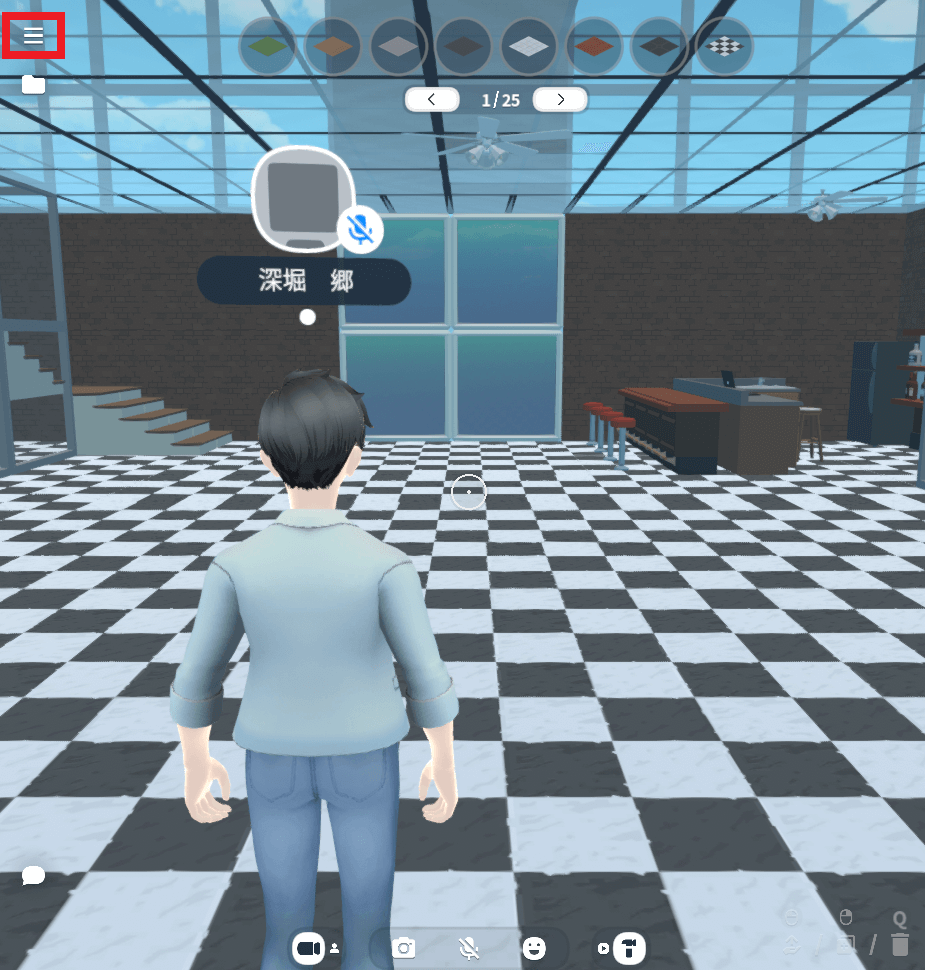
- ワールドクラフトで自分の空間を完成させる
- 赤枠の三本線をクリック
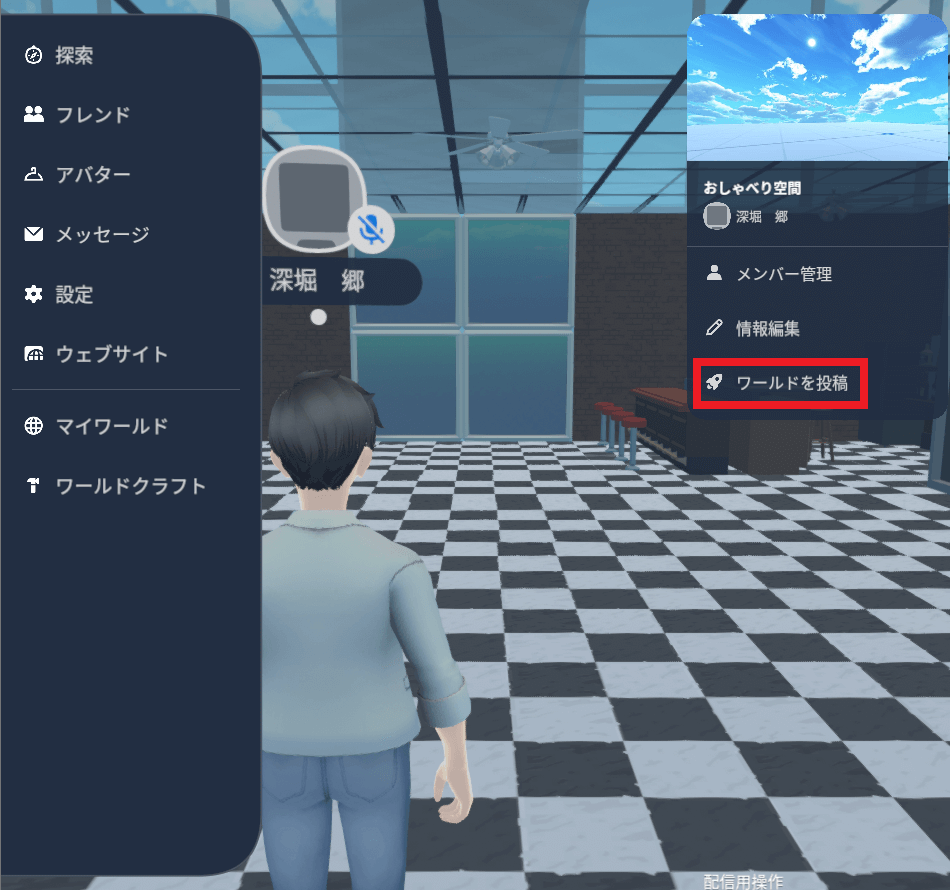
- 「ワールドを投稿」をクリック
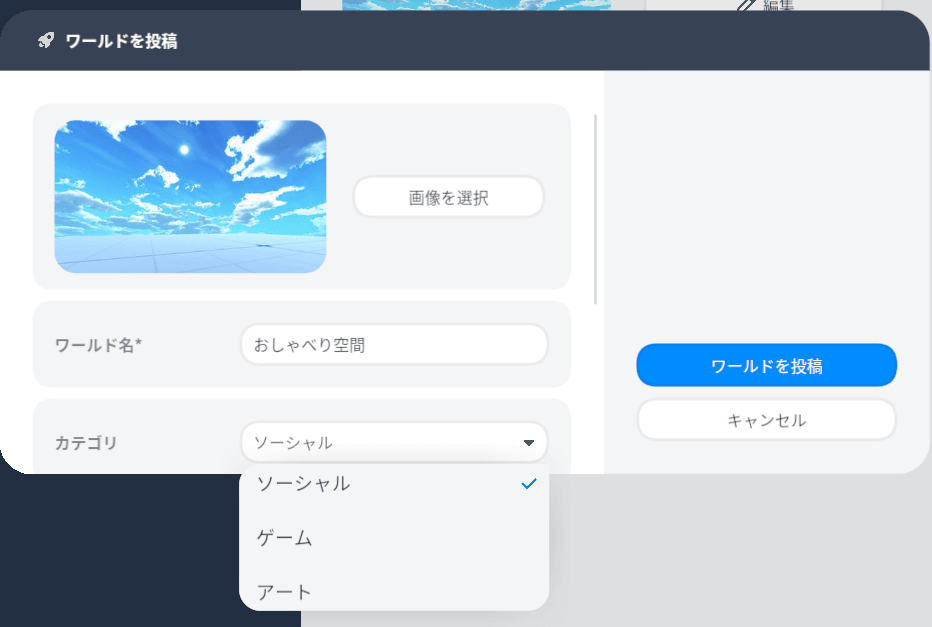
- 「画像を選択」をクリックして作成したワールドのイメージに合った画像を添付※画像が無くても投稿は可能です。画像のアップロード方法はこちら
- 「ワールド名」に好きな名前を入れる※最初に入れた名前が入ってます。
- 「カテゴリ」から「ソーシャル」「ゲーム」「アート」の中から合うものを選択
- 「ワールドを投稿」をクリック
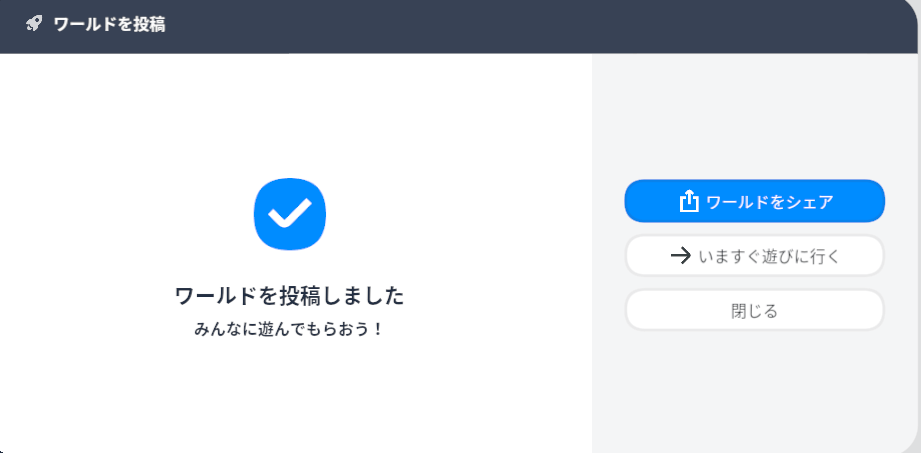
ちなみに私の作ったワールドはこんな感じなのでぜひ入ってみてください!
ワールドの見出し画像をclusterにアップロードする方法
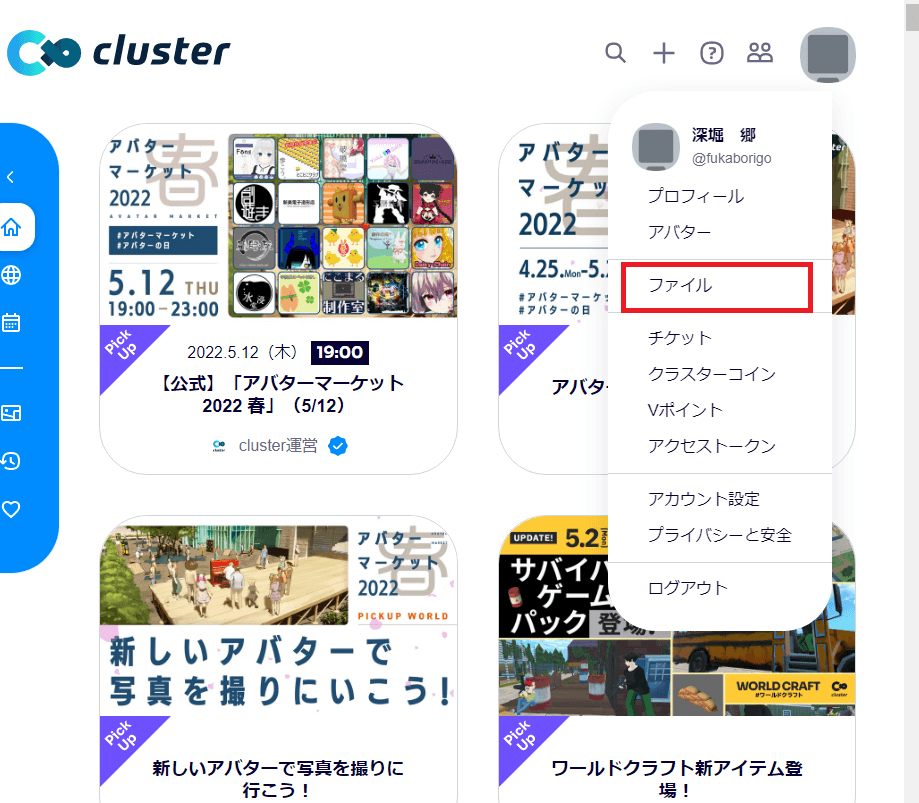
- cluster公式サイトにログイン
- 一番右上の画像をクリック
- 赤枠で囲っている「ファイル」をクリック
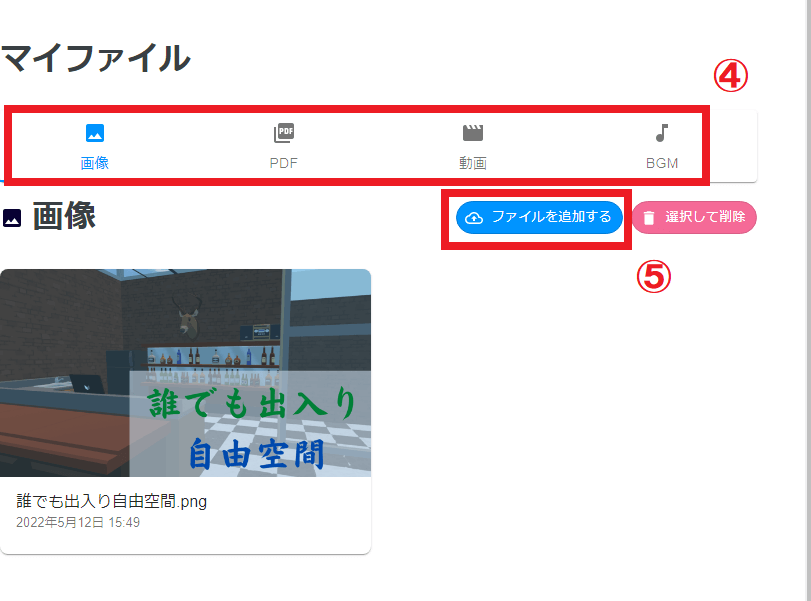
- ④で囲っている場所の画像をクリック
- ファイルを追加するをクリック
- 追加した画像が表示されていれば画像追加完了!
これにてワールドクラフトの使い方から投稿まで完了です!

